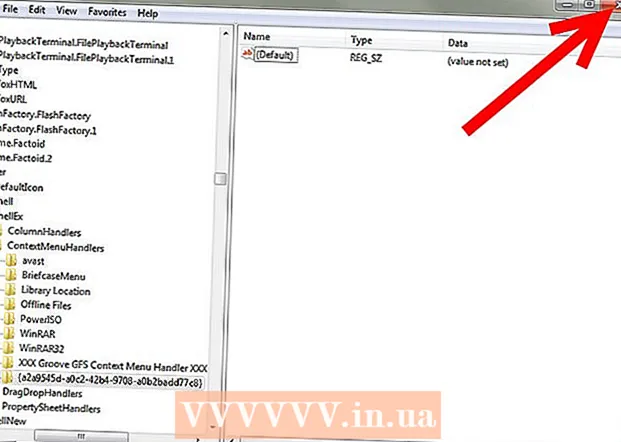Autore:
Peter Berry
Data Della Creazione:
14 Luglio 2021
Data Di Aggiornamento:
1 Luglio 2024

Contenuto
Vuoi condividere video con amici, familiari e molti altri? Il caricamento di video su YouTube è veloce, semplice e completamente gratuito. Questo articolo ti guiderà su come caricare video su YouTube utilizzando il tuo computer, telefono o tablet.
Passi
Metodo 1 di 2: utilizza l'app YouTube sul telefono
Apri l'app YouTube. È un'icona rossa e bianca con un rettangolo e un triangolo rivolti a destra, accompagnati dalla parola "YouTube". Troverai questa app nella schermata iniziale del tuo dispositivo o nel menu delle app.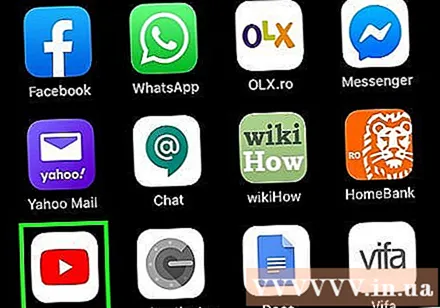
- YouTube potrebbe essere già preinstallato su tutti i telefoni e tablet, ma senza l'app puoi scaricarlo dall'App Store (su iPhone / iPad) o dal Play Store (su Android).
- Connettiti a una rete Wi-Fi prima di scaricare i video per evitare i costi dei dati mobili.
- Se non esegui l'accesso automaticamente, dovrai scegliere un account Google o accedere con l'indirizzo email e la password del tuo account YouTube.
Nota: Puoi anche condividere video direttamente dall'app Foto o Galleria del telefono. Apri il video, tocca l'icona Condivisione e seleziona Youtube Se vedi questa opzione. A questo punto, passerai al passaggio 6.
Tocca la tua immagine del profilo nell'angolo in alto a destra dello schermo. Vedrai apparire un menu qui.
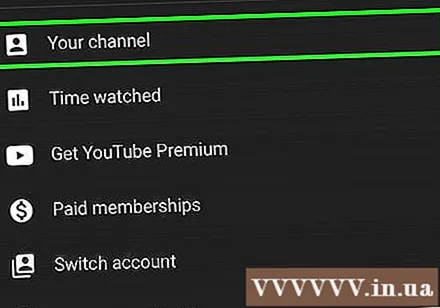
Toccare Il tuo canale (Il tuo canale) si trova nella parte superiore del menu.
Tocca l'icona della videocamera. Questa è l'icona che appare in alto a destra nella barra dei menu nella parte superiore dello schermo.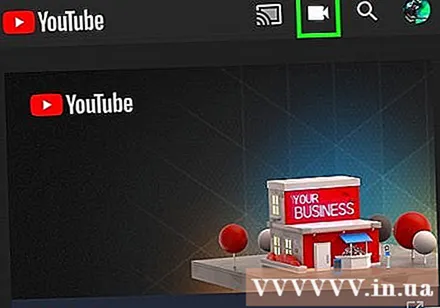
- Se è la prima volta che scarichi un video dal tuo telefono o tablet, dovrai dare all'app l'accesso alla foto, alla fotocamera e / o al microfono prima di procedere.

Seleziona il video. Vedrai un elenco di tutti i video nel rullino della fotocamera del tuo telefono o tablet qui. Tocca il video che desideri condividere.- Per impostazione predefinita, puoi caricare video della durata massima di 15 minuti. Se desideri caricare video più lunghi (fino a 12 ore), devi prima verificare il tuo account.
Aggiungi effetti al video (facoltativo). Se desideri apportare ulteriori modifiche al tuo video prima di caricarlo, prova le seguenti opzioni:
- Se desideri ritagliare il video, trascina i bordi della sequenza temporale visualizzata sotto lo schermo fino ai punti di inizio e fine desiderati.
- Tocca l'icona della bacchetta magica per selezionare un filtro colore per il video. Vedrai questa icona nell'angolo in alto a destra dello schermo Android e sotto lo schermo del tuo iPhone / iPad.
- Tocca l'icona della nota se desideri aggiungere un suono privo di royalty (solo iPhone e iPad).
Toccare Il prossimo (Continua) per andare al passaggio successivo (solo iPhone e iPad). Se hai un iPhone o un iPad, scegli Il prossimo nell'angolo in alto a destra per continuare l'operazione.
Imposta un titolo. Il titolo del video può contenere fino a 100 caratteri e dovrebbe riflettere il contenuto del video.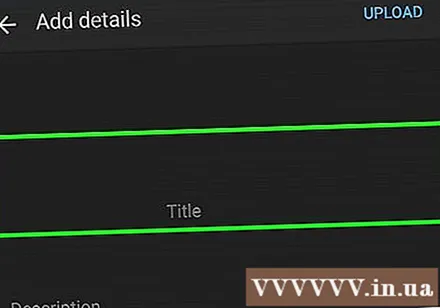
Immettere una descrizione. La descrizione è facoltativa ma dovrebbe essere inclusa. Le informazioni nella descrizione vengono visualizzate sotto il video durante la visione. Puoi utilizzare questa sezione per aggiungere informazioni relative a video, creatori di contenuti o altri progetti. Aggiungi parole chiave alla descrizione in modo che il video venga visualizzato nelle ricerche correlate.
Scegli la tua visibilità nel menu "Privacy". Puoi scegliere tra 3 opzioni dal menu privacy. Le opzioni sulla privacy includono:
- Pubblico: Con questa opzione, chiunque su YouTube può cercare e guardare il tuo video.
- Non in elenco: Il tuo video non sarà pubblico, ma chiunque abbia il link ad esso sarà in grado di vedere il tuo video.
- Privato: Questa opzione ti consente di guardare i video solo quando sei connesso al tuo account.
Toccare Posizione (Posizione) per impostare la tua posizione (opzionale). Se desideri classificare il tuo video in base alla posizione geografica, puoi farlo sotto l'intestazione "Privacy". Tocca "Posizione" e scegli una delle posizioni vicine. Puoi anche inserire un indirizzo o un luogo nella barra di ricerca e selezionare la posizione dai risultati della ricerca.
- La prima volta che aggiungi una posizione a un video, ti verrà chiesto di consentire a YouTube di accedere alla tua posizione sul tuo telefono o tablet. Si prega di scegliere Consenti durante l'utilizzo dell'app (Consentito durante l'utilizzo dell'app) per continuare.
Toccare CARICARE (Carica) nell'angolo in alto a destra. Questa è l'azione di caricare un video su YouTube. Una volta completato il caricamento, il video verrà visualizzato nell'elenco dei video.
- Se desideri contrassegnare il video in modo che gli altri possano trovarlo più facilmente, tocca il menu a tre punti sul video, seleziona modificare (Modifica) e inserisci tag separati da virgole nel campo "Tag".
Metodo 2 di 2: usa Youtube.com sul tuo computer
Accesso https://www.youtube.com da un browser web. Puoi pubblicare video direttamente dal sito YouTube.
- Se non hai effettuato l'accesso al tuo account YouTube, fai clic su REGISTRATI (Accedi) nell'angolo in alto a destra della pagina per un'azione immediata. Seleziona il tuo account YouTube e inserisci la password o fai clic su Usa un altro account (Usa un altro account) e accedi con l'indirizzo email e la password dell'account YouTube necessari.
Fare clic sull'icona della fotocamera con il segno più (+) e selezionare Carica video (Carica video). Questa è l'icona nell'angolo in alto a destra, proprio accanto alla tua immagine del profilo. Verrai indirizzato alla pagina di YouTube Studio con la finestra "Carica video" al centro della pagina.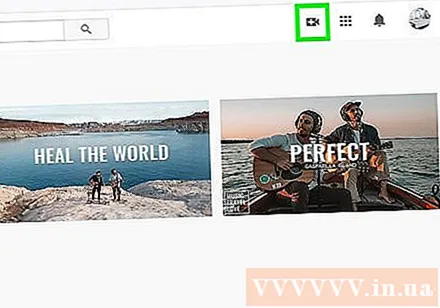
Trascina il file video sulla freccia nella finestra. Oppure puoi fare clic sul pulsante SELEZIONA IL FILE (Seleziona file) in blu, vai a dove salvare il file sul tuo computer e fai clic Aperto (Aperto). Questo è il primo passaggio nel processo di caricamento del video.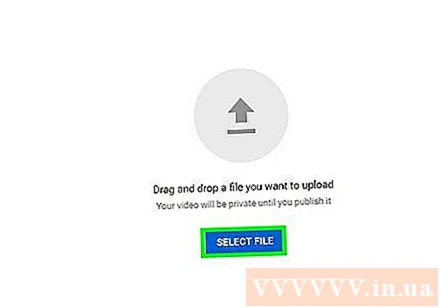
- Per impostazione predefinita, puoi caricare video per un massimo di 15 minuti. Se desideri caricare video più lunghi (fino a 12 ore), devi prima verificare il tuo account.
- Se carichi video da un DVD su YouTube, salva prima il film sul tuo computer.
- YouTube supporta i video nei seguenti formati: MOV, MPEG4, MP4, AVI, WMV, MPEGPS, FLV, 3GPP, WebM, DNxHR, ProRes, CineForm, HEVC (h265).
Aggiungi un titolo e una descrizione per il video. Il titolo è obbligatorio e la descrizione è facoltativa, ma dovrebbe esserlo. È possibile inserire un titolo lungo fino a 100 caratteri.Crea un titolo accattivante che rifletta accuratamente il contenuto del video. Inoltre, una casella denominata "Descrizione" viene utilizzata per aggiungere una descrizione al video. Le informazioni nella descrizione vengono visualizzate sotto il video durante la visione. Puoi aggiungere informazioni su video, creatori di contenuti e altri progetti alla descrizione. Inoltre, aggiungi parole chiave a questa sezione in modo che il video venga visualizzato nelle ricerche correlate.
Fare clic sulla miniatura che si desidera utilizzare. Una miniatura del video è un'immagine fissa che rappresenta il video così come appare sul tuo canale e nei risultati di ricerca. Seleziona una miniatura per il video facendo clic su una delle miniature suggerite.
- Oppure puoi fare clic su Carica miniature (Carica miniatura) e scegli la tua foto come miniatura. Basta fare clic sulla foto da utilizzare e scegliere Aperto.
Aggiungi video alla playlist (opzionale). Se desideri aggiungere un video a una playlist, fai clic sulla casella di selezione "Playlist" e seleziona la playlist che hai creato a cui aggiungere il video. Puoi aggiungere video a più playlist.
Markup video per bambini. Attualmente, YouTube richiede di aggiungere ai segnalibri tutti i video destinati ai bambini di età inferiore ai 13 anni. Se il tuo video è per bambini, fai clic sul pulsante accanto a "Sì, destinato ai bambini" (Sì, questo contenuto è per bambini). Se non è un video per bambini, seleziona il pulsante accanto a "No, non adatto ai bambini" (No, questo non è un contenuto per bambini).
- La marcatura accurata dei video per bambini è una regola del Children's Online Privacy Protection Act (COPPA). La segnalazione disonesta dei video può indurre YouTube a intraprendere un'azione decisa contro il tuo account o potresti essere penalizzato dalla Federal Trade Commission (FTC). Leggi i regolamenti COPPA per YouTube per maggiori dettagli.
- Inoltre, se il tuo video è specifico per un pubblico maggiore di 18 anni, puoi impostare un limite di età per i video. Per fare ciò, fai clic sull'opzione Limiti di età (avanzati) (Limita l'età degli spettatori (avanzata)), quindi fai clic sulla casella accanto a "Sì, limita il mio video agli spettatori di età superiore ai 18 anni" (Sì. Il mio video è solo per gli spettatori di età superiore ai 18 anni).
Clic Più opzioni (Altre opzioni - questo è opzionale) e scegli Il prossimo. Selezionando un'opzione blu "Altre opzioni" viene visualizzata sotto la finestra "Dettagli". Avrai più opzioni per i tuoi video. Al termine, fare clic su Il prossimo nell'angolo inferiore destro. Altre opzioni includono:
- Promozioni a pagamento (contenuti pagati per fare pubblicità): Se il video è pubblicità a pagamento, selezionerai la casella "Il mio video contiene promozioni a pagamento come un posizionamento o un'approvazione di prodotti" (Il mio video contiene contenuti che vengono pagati per promuovere, come l'inclusione o l'approvazione del prodotto. Prodotto). Puoi anche selezionare la casella "Aggiungi un messaggio al mio video per informare gli spettatori della promozione a pagamento" (Aggiungi un avviso al mio video per far sapere agli spettatori che il mio video contiene contenuti a pagamento da promuovere).
- Tag: I tag sono parole chiave che consentono agli utenti di trovare il tuo video più facilmente. Immettere il tag che si desidera utilizzare nella casella "Aggiungi tag". Utilizza parole correlate al video (ad esempio, se fosse un video della danza degli elefanti, useresti le parole chiave "elefanti" (elefante), "danza" (danza) e "divertente" (divertente). divertimento)). I video con tag simili vengono spesso visualizzati insieme sotto "Consigliati".
- Lingua, sottotitoli e sottotitoli: Per scegliere una lingua per il video, fai clic sulla casella a discesa "Lingua video" e scegli una lingua. Per aggiungere i sottotitoli al tuo video, scegli la certificazione dei sottotitoli nel menu "Certificazione dei sottotitoli". Per caricare i sottotitoli, fai semplicemente clic sul testo Carica sottotitoli / CC (Carica sottotitoli) in blu e seleziona le informazioni di temporizzazione per i sottotitoli. Il passaggio successivo consiste nel selezionare il file dei sottotitoli e fare clic su Aperto (Aperto). Scopri come incorporare i sottotitoli nei video per imparare come inserirli e caricarli su YouTube o incorporarli nei video.
- Data e luogo di registrazione: Per aggiungere una data di registrazione, fare clic su Data di registrazione (Data registrazione) per selezionare la data di creazione del video nel calendario attualmente visualizzato. Clic Posizione del video (Posizione video) e immettere l'indirizzo o il luogo di registrazione video per fornire informazioni sulla posizione. Selezionerai la posizione dai risultati della ricerca.
- Licenza e distribuzione: Clic Licenza (Licenza) per selezionare una licenza di copyright per il video. Seleziona la casella "Consenti incorporamento" per consentire ad altri di pubblicare il tuo video su siti web e altrove. Seleziona "Pubblica nel feed Iscrizioni e notifica agli iscritti" se desideri informare gli iscritti in merito al video.
- Categoria: Per scegliere una categoria, fare clic su Categoria e scegli una categoria per il tuo video. Alcune categorie avranno campi che richiedono di inserire ulteriori informazioni.
- Commenti e valutazioni: Fare clic sulla casella di selezione "Visibilità commenti" per scegliere come controllare i commenti. È possibile consentire qualsiasi commento, mantenere commenti potenzialmente inappropriati per la revisione e trattenerli Lascia tutti i commenti per la revisione o disabilita i commenti Fai clic sulla casella di controllo "Ordina per" per scegliere di ordinare i commenti in base ai più recenti o ai primi. Seleziona "Mostra quanti visualizzatori". Mi piace e non mi piace questo video "(Mostra a quante persone piace e non piace questo video) se desideri che queste informazioni vengano visualizzate sotto il video.
Aggiungi una schermata finale o una scheda al video (opzionale) e fai clic su Il prossimo. La schermata finale è la visualizzazione nella parte inferiore del video per introdurre i contenuti relativi al tuo canale. Le schede ti consentono di presentare i contenuti durante la riproduzione del video. Per aggiungere schermate finali o tag al video, fai clic su Inserisci (Aggiungi) accanto ad "Aggiungi una schermata finale" o "Aggiungi schede" nella pagina dell'elemento video. Segui le istruzioni sullo schermo per aggiungere una schermata finale.
- Dovrai attendere che la risoluzione standard del video sia stata elaborata prima di poter completare questo passaggio.
Scegli una modalità di visualizzazione. Sono disponibili tre opzioni. Devi solo fare clic sul punto accanto all'opzione preferita. Le opzioni di visualizzazione includono:
- Pubblico: Con questa opzione, chiunque su YouTube può cercare e guardare il tuo video.
- Non in elenco: Il tuo video non sarà pubblico, ma chiunque abbia il link ad esso sarà in grado di vedere il tuo video.
- Privato: Questa opzione ti consente di guardare i video solo quando sei connesso al tuo account.
Programma il video per il pubblico (facoltativo). Se non desideri pubblicare subito il tuo video, puoi impostare un'altra data per il rilascio del video. Per programmare, fai clic sul pulsante accanto a "Programma". Fare clic nella casella a discesa con le date e quindi scegliere la data in cui si desidera pubblicare il video. Quindi, fai clic sull'intervallo di tempo per scegliere una data da rendere pubblica.
Fare clic sul pulsante Salva (Salva) o Programma (Programma) in blu nell'angolo inferiore destro della finestra. Si tratta di pubblicare un video sul tuo canale YouTube nella data e ora programmate o al termine dell'elaborazione del video.
- Per modificare il titolo e la descrizione secondo necessità, vai su https://studio.youtube.com/ e fai clic su Video menu sul lato sinistro della pagina. Spostare il puntatore del mouse sul video da modificare in questa pagina, fare clic sull'icona a tre punti ⋮ e scegli Modifica titolo e descrizione (Modifica titolo e descrizione).
- È possibile modificare la visualizzazione di un video in questa pagina facendo clic sulla visualizzazione corrente (ad esempio privato) e scegli un'altra opzione.
- Una volta che il video è stato caricato, puoi incorporarlo nel tuo sito web o condividerlo online.
Consigli
- Guarda i video più popolari per imparare a sfruttare titoli, tag e descrizioni.
- Crea fantastiche carte e sfide che sai essere di tendenza per aumentare le visualizzazioni.
- Non fare spam! Lo spam si verifica quando carichi troppi video in un breve periodo di tempo o quando pubblichi molti commenti non apprezzati in termini di contenuto. Questo può essere fastidioso per gli altri utenti della comunità e causare la rimozione del tuo account.
avvertimento
- Non pubblicare video commerciali o DVD protetti da copyright su YouTube senza l'autorizzazione del proprietario del copyright. Questa azione ti metterà nei guai e sarai persino citato in giudizio.
- Segui sempre le Linee guida della community di YouTube e i Termini e condizioni d'uso in modo da non rimuovere il tuo account.
- Non pubblicare alcun video contenente contenuti protetti da copyright su YouTube senza l'autorizzazione del proprietario del copyright. Si tratta di una violazione del contratto con l'utente di YouTube e un video contenente contenuti piratati verrà rimosso come avviso (noto anche come "bastone" del copyright). Se continui a pubblicare video con contenuti protetti da copyright su YouTube senza autorizzazione, il tuo account verrà rimosso. Potresti anche ricevere una multa o finire in prigione. Devi evitare la pirateria di registi, registi indipendenti (anche la persona meno conosciuta non tollera la pirateria), cantanti, attori, ecc. Alcuni utenti di YouTube sono anche molto severi nel richiedere il rispetto del copyright. Puoi pubblicare contenuti protetti da copyright ai sensi della legge sul Fair Use.
- Non caricare troppi video in un giorno. In caso contrario, il contatore delle visualizzazioni verrà interrotto o il conteggio delle visualizzazioni sarà molto basso. Puoi comunque caricare video in ogni momento, ma non dovresti farlo tutti i giorni.